Όταν επεξεργάζεσαι τις εικόνες σου στο Lightroom, δεν μπορείς να παραλείψεις το Επεξεργασία -μονάδα. Εδώ κάνεις ρυθμίσεις που μπορεί να κάνουν τη διαφορά μεταξύ μιας καλής και μιας εξαιρετικής φωτογραφίας. Στη συνέχεια, θα λάβεις μια λεπτομερή οδηγία σχετικά με το πώς να χρησιμοποιήσεις αποτελεσματικά τα βασικά στοιχεία ελέγχου στη μονάδα Επεξεργασία, για να βελτιώσεις τις φωτογραφίες σου και να τους δώσεις την τελευταία πινελιά.
Σημαντικότερα συμπεράσματα
- Το ιστόγραμμα δείχνει την κατανομή των σκοτεινών, μεσαίων τόνων και φωτεινών.
- Με συγκεκριμένους ρυθμιστές μπορείς να ρυθμίσεις αναλυτικά το χρώμα και τη φωτεινότητα.
- Το Lightroom αποθηκεύει τις αλλαγές εικονικά, χωρίς να αλλάζει το αρχείο πρωτότυπου.
- Η βινιέτα και τα κόκκοι εφέ μπορούν να προσδώσουν χαρακτήρα στην εικόνα.
- Η αφαίρεση ομίχλης και η ρύθμιση κάμερας είναι χρήσιμα εργαλεία για τη βελτίωση της ποιότητας της εικόνας.
Οδηγίες βήμα προς βήμα
Στην αρχή είναι σημαντικό να επιλέξεις μια εικόνα στο Lightroom για να εξερευνήσεις τα στοιχεία ελέγχου της μονάδας Επεξεργασία. Άνοιξε αυτήν την εικόνα και χρησιμοποίησε τα βελάκια για να περιηγηθείς μεταξύ των διάφορων εικόνων στον κατάλογό σου. Η φόρτωση των εικόνων γίνεται σχεδόν αμέσως, πράγμα που υποδηλώνει μια αποτελεσματική διαδικασία εισαγωγής.
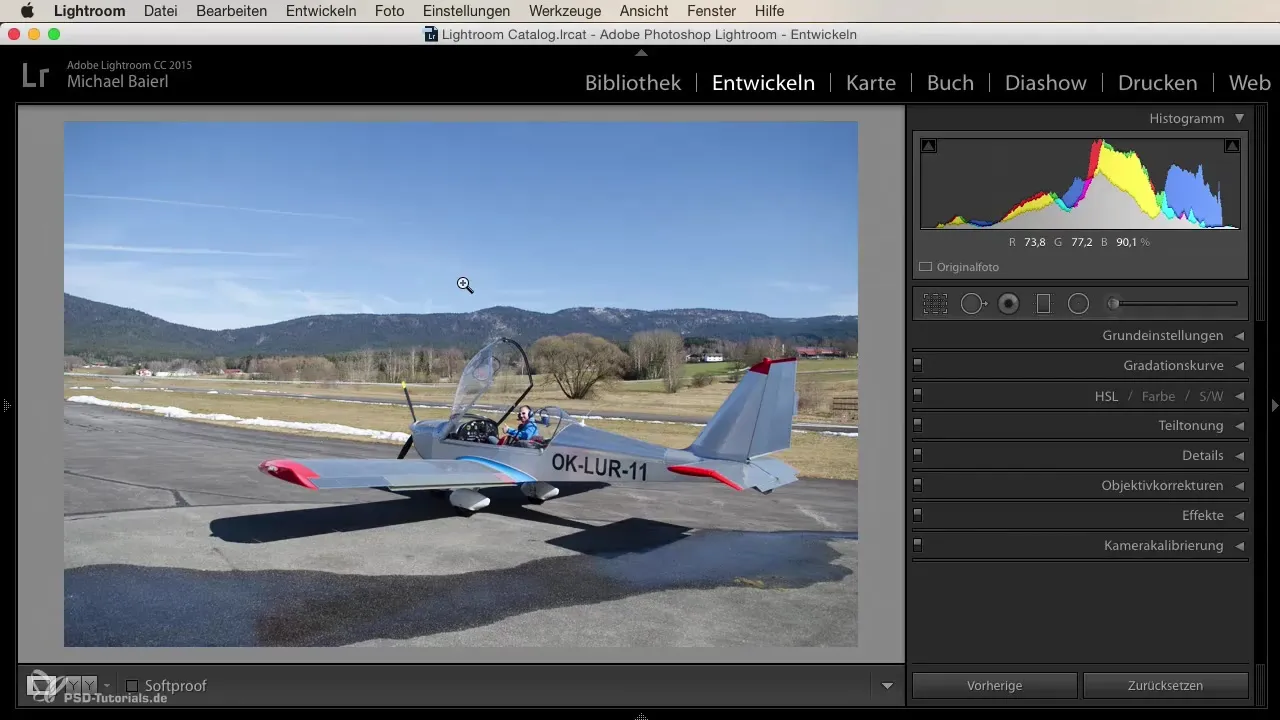
Κάτω από το ιστόγραμμα, βλέπεις την κατανομή των διαφόρων τόνων στην εικόνα σου. Εδώ μπορείς να αναγνωρίσεις τις σκοτεινές, μεσαίες και φωτεινές περιοχές. Κάνε κύλιση προς τα κάτω για να δεις τις προειδοποιήσεις για τα μαύρα και λευκά χρώματα. Ενεργοποίησε τα αντίστοιχα κουτάκια ελέγχου. Αν η εικόνα είναι σωστά εκτεθειμένη, δεν θα δεις προειδοποιήσεις.
Στην κάτω περιοχή βρίσκονται σημαντικά εργαλεία ρύθμισης που μπορείς να χρησιμοποιήσεις για να περικόψεις την εικόνα ή να αφαιρέσεις λεκέδες από τον αισθητήρα. Μια λειτουργία που έχεις επίσης στη διάθεσή σου είναι το φίλτρο γραμμής. Αυτό μπορεί να χρησιμοποιηθεί για να επεξεργαστείς συγκεκριμένες περιοχές της εικόνας σου.
Τώρα ερχόμαστε στις βασικές ρυθμίσεις της μονάδας Επεξεργασία. Εδώ μπορείς να αλλάξεις την ισορροπία λευκού, να προσαρμόσεις την έκθεση και να τροποποιήσεις άλλες σημαντικές τιμές. Με ένα διπλό κλικ σε έναν ρυθμιστή, μπορείς να μηδενίσεις γρήγορα τις ρυθμίσεις στις προεπιλεγμένες τιμές, δίνοντάς σου ελευθερία για νέες νέες ρυθμίσεις.
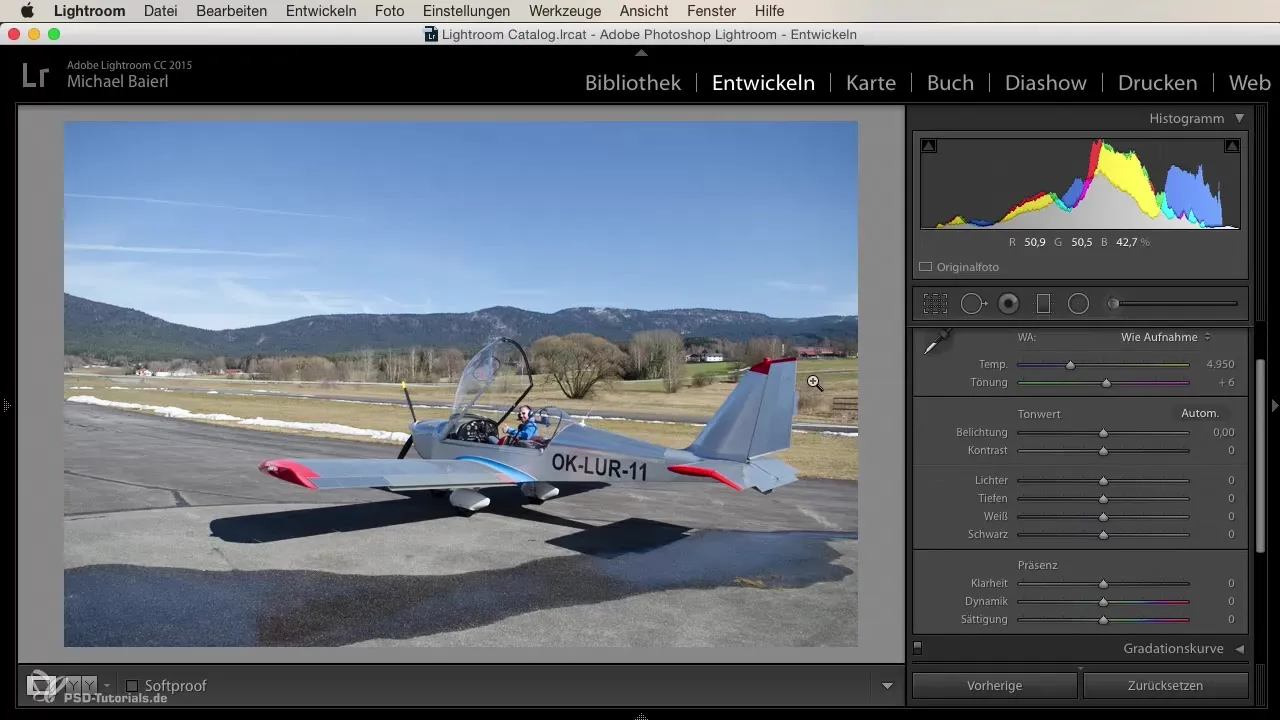
Ένα σημαντικό σημείο είναι ότι εργάζεσαι μόνο με δεδομένα του καταλόγου στο Lightroom. Οι αλλαγές σου αποθηκεύονται στο αρχείο καταλόγου, ενώ τα πρωτότυπα δεδομένα παραμένουν αμετάβλητα. Αυτό σου παρέχει το πλεονέκτημα ότι μπορείς να αποκαταστήσεις πάντα τις αρχικές σου εικόνες.
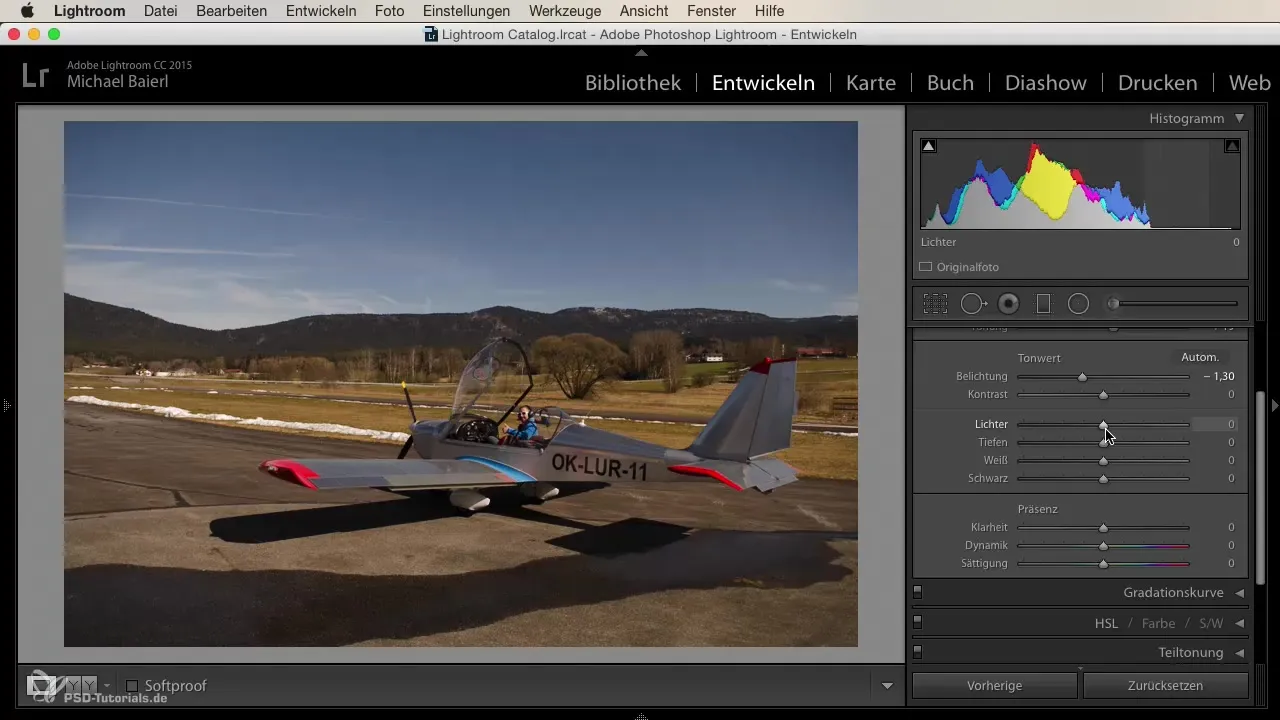
Τώρα προχωράμε στην καμπύλη βαθμολόγησης, στην οποία μπορείς να βελτιώσεις τις αντιθέσεις στην εικόνα σου. Είναι πολύ χρήσιμο να ελέγχεις τις φωτεινές περιοχές, τους μεσαίους τόνους και τις σκιές ξεχωριστά, για να προσθέσεις περισσότερη δυναμική και βάθος στις εικόνες σου.
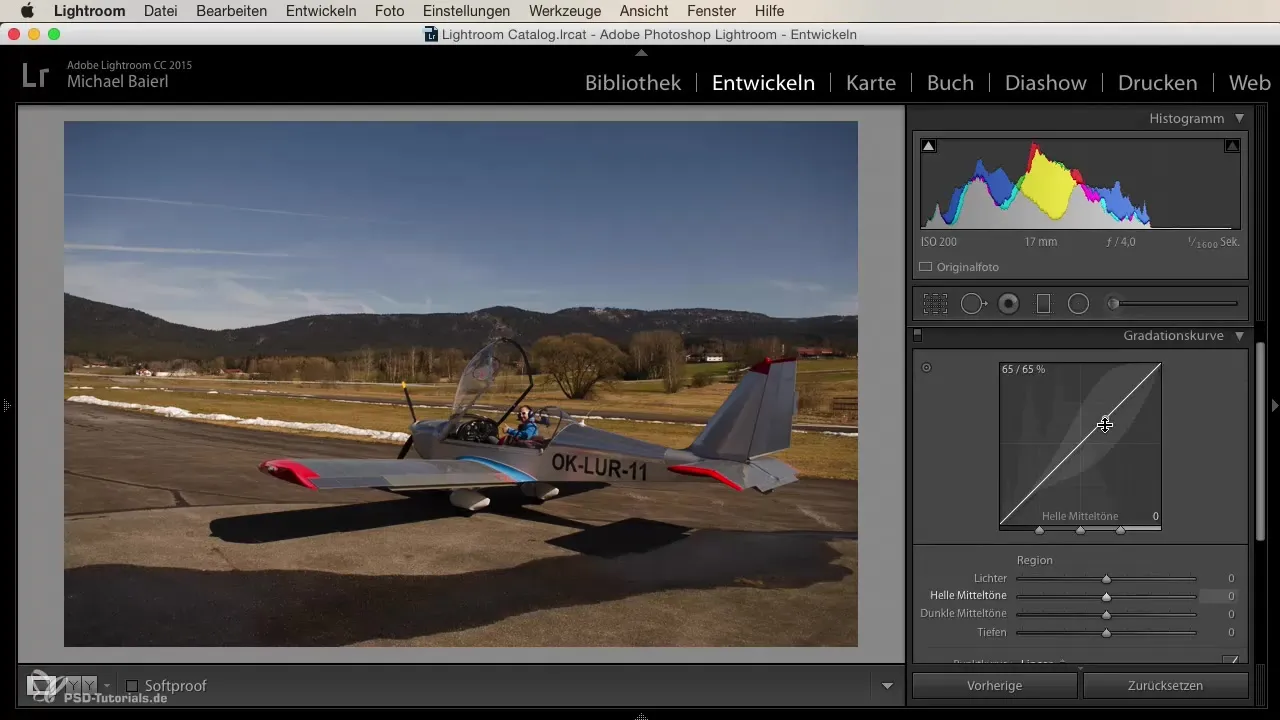
Στη συνέχεια, έρχεται η περιοχή HSL, όπου μπορείς να προσαρμόσεις συγκεκριμένα χρώματα. Εδώ μπορείς π.χ. να αλλάξεις τον κορεσμό από τον ρυθμιστή πορτοκαλί και να δεις πώς επηρεάζει την εικόνα συνολικά. Σημαντικό είναι ότι μπορείς επίσης να προσαρμόσεις τη φωτεινότητα των επιμέρους χρωμάτων για να βρεις την τέλεια ισορροπία.
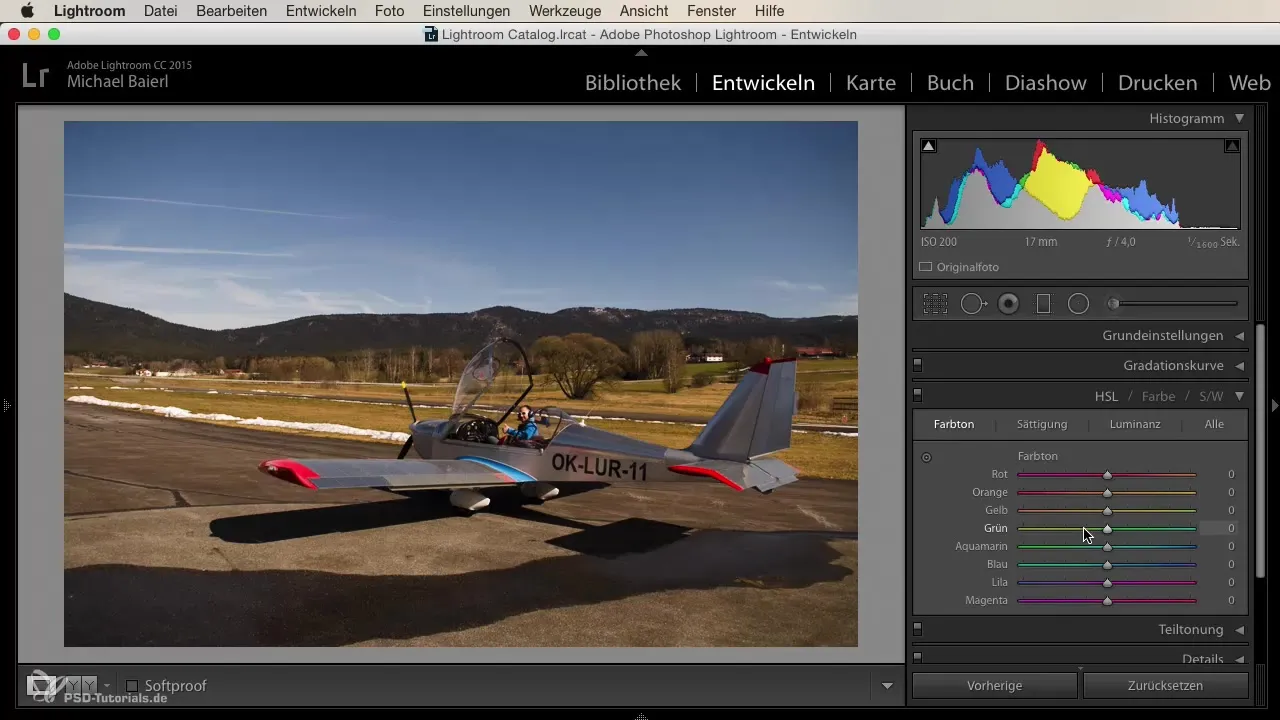
Όταν είσαι έτοιμος να δώσεις περισσότερη στυλ και δημιουργικότητα στην εικόνα σου, χρησιμοποίησε την επιμέρους χρωματική τονικότητα για να χρωματίσεις π.χ. τις φωτεινές περιοχές σε κίτρινο και τις σκιές σε μπλε. Τέτοια εφέ προσφέρουν στην εικόνα σου μια μοναδική εμφάνιση.
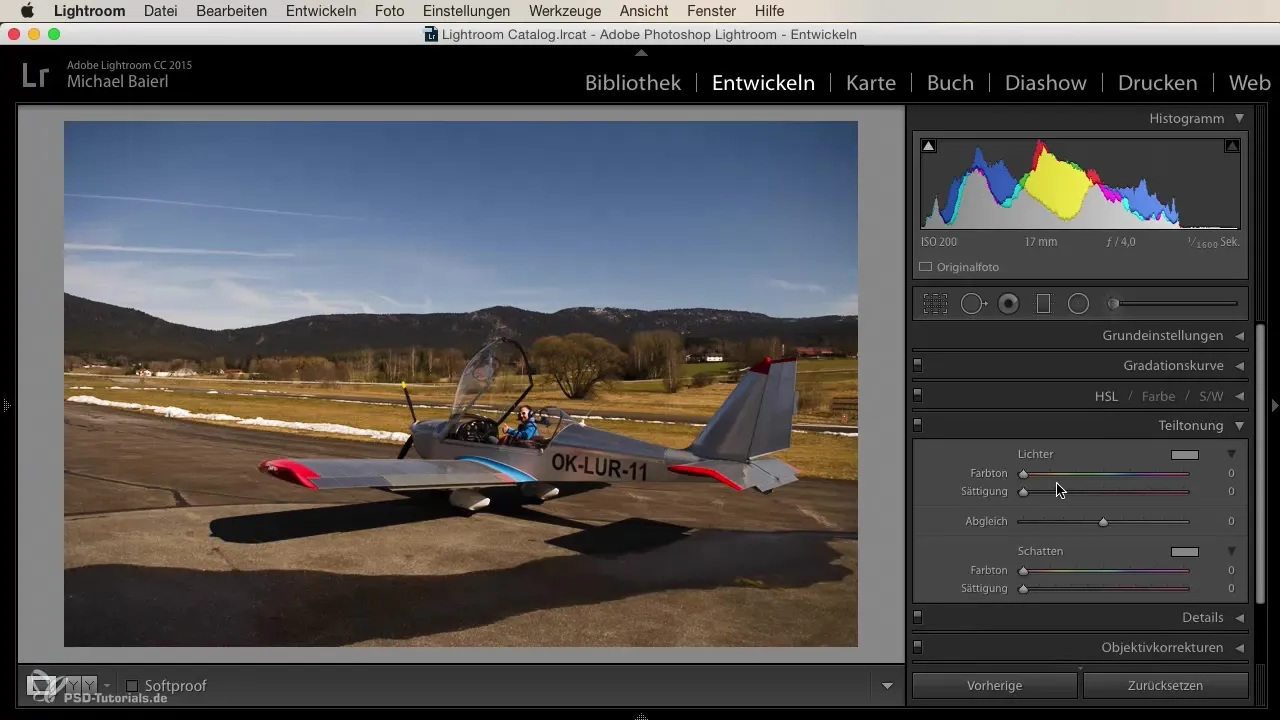
Στο επόμενο βήμα μπορείς να προσαρμόσεις την ευκρίνεια. Πρόσέγγισε να μην χρησιμοποιείς υπερβολικά τους ρυθμιστές ευκρίνειας, για να αποφύγεις την άσχημη εμφάνιση των άκρων. Προχώρα πάντα με προσοχή και φρόντισε να βλέπεις στην προεπισκόπηση πώς επηρεάζουν οι ρυθμίσεις σου.
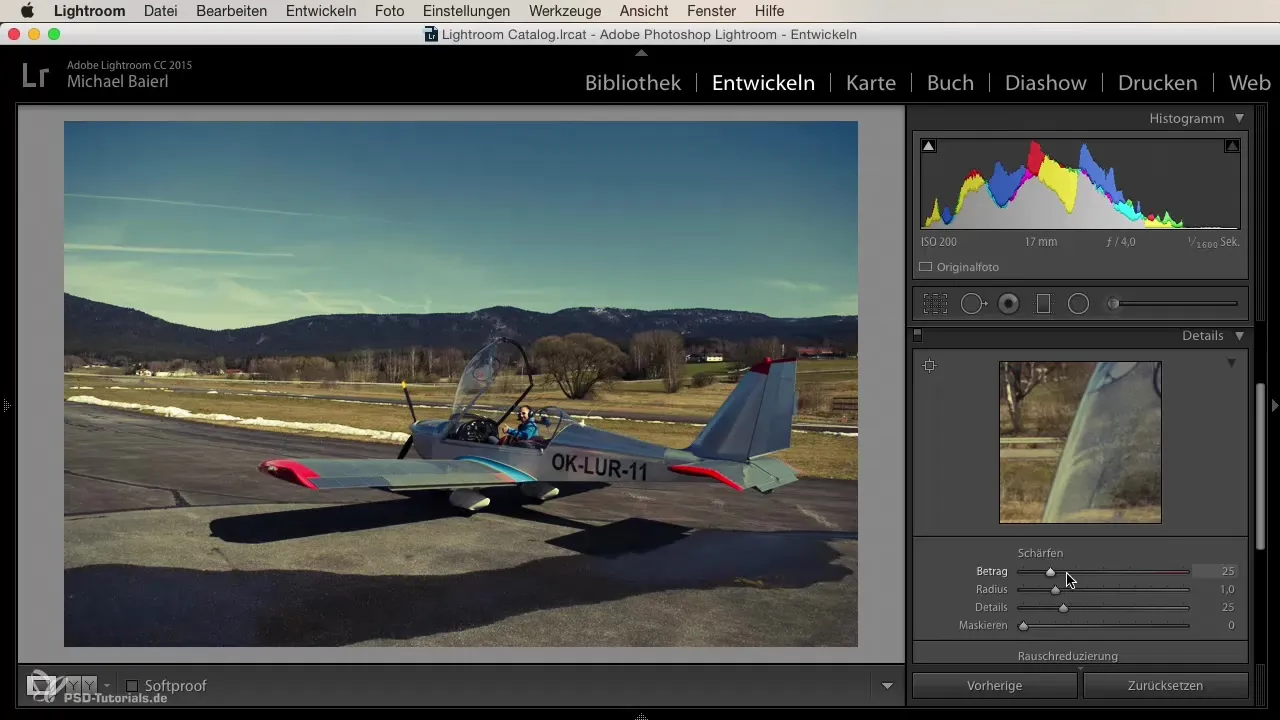
Ένα ακόμη εξαιρετικό εργαλείο είναι η διόρθωση φακού. Με την ενεργοποίηση των διορθώσεων προφίλ, η εικόνα σου διορθώνεται και οι παραμορφώσεις που προκαλούνται από το φακό μειώνονται σημαντικά.
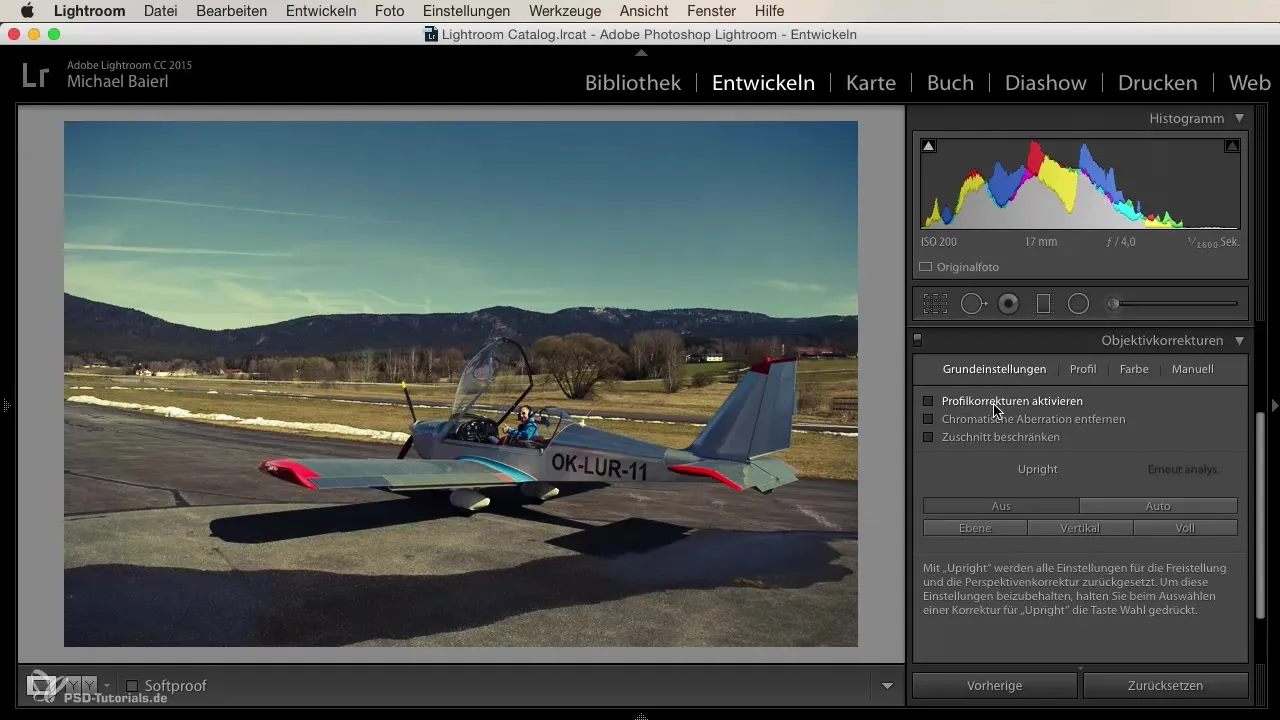
Επιπλέον, μπορείς να δώσεις μια ιδιαίτερη νότα στη βινιέτα. Προσαρμόστε την μέση τιμή, την στρογγυλότητα και την απαλότητα σύμφωνα με τις επιθυμίες σου. Η υφή μπορεί να είναι ένα ακόμη δημιουργικό στοιχείο για να δώσεις στις εικόνες σου μια νοσταλγική εμφάνιση.
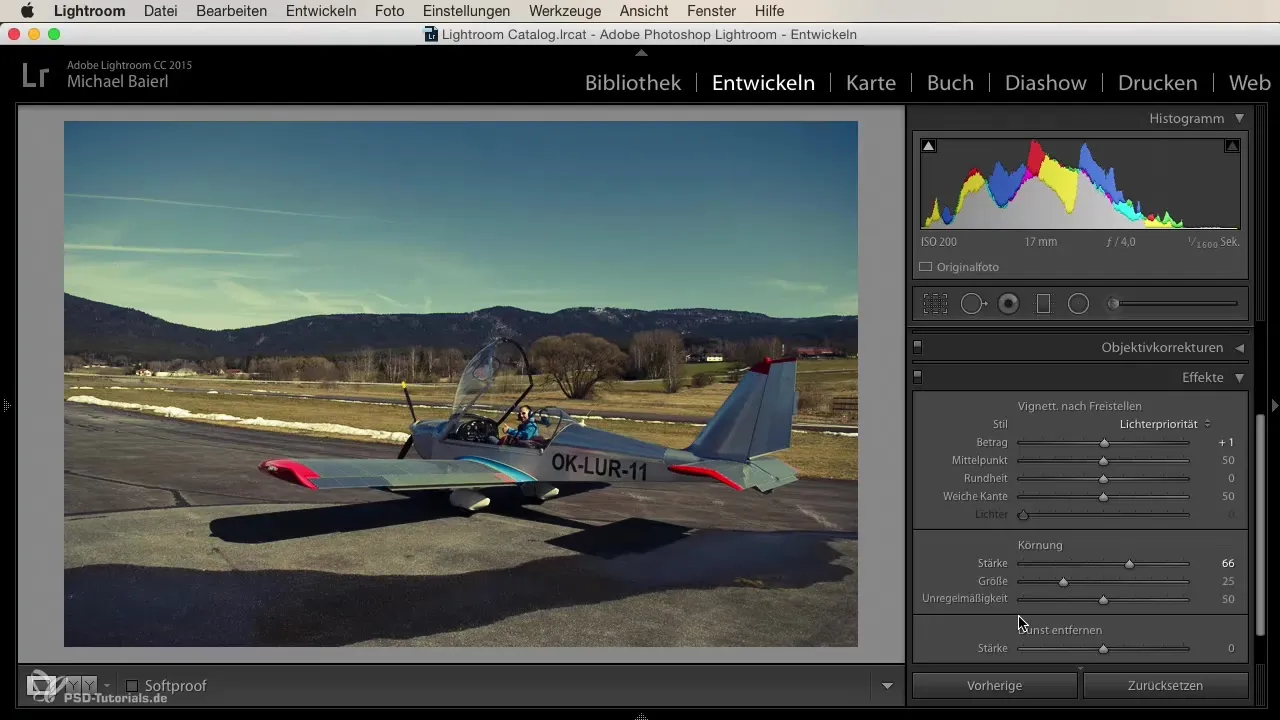
Αν θέλεις να πειραματιστείς με τη σαφήνεια και την αντίθεση της εικόνας σου, δοκίμασε τον ρυθμιστή αφαίρεσης ομίχλης. Ανάλογα με την ανάγκη, μπορείς να πετύχεις δραματικά εφέ που προσθέτουν περισσότερη βάθος στην εικόνα ή δημιουργούν έναν μυστηριώδη θολό εφέ.
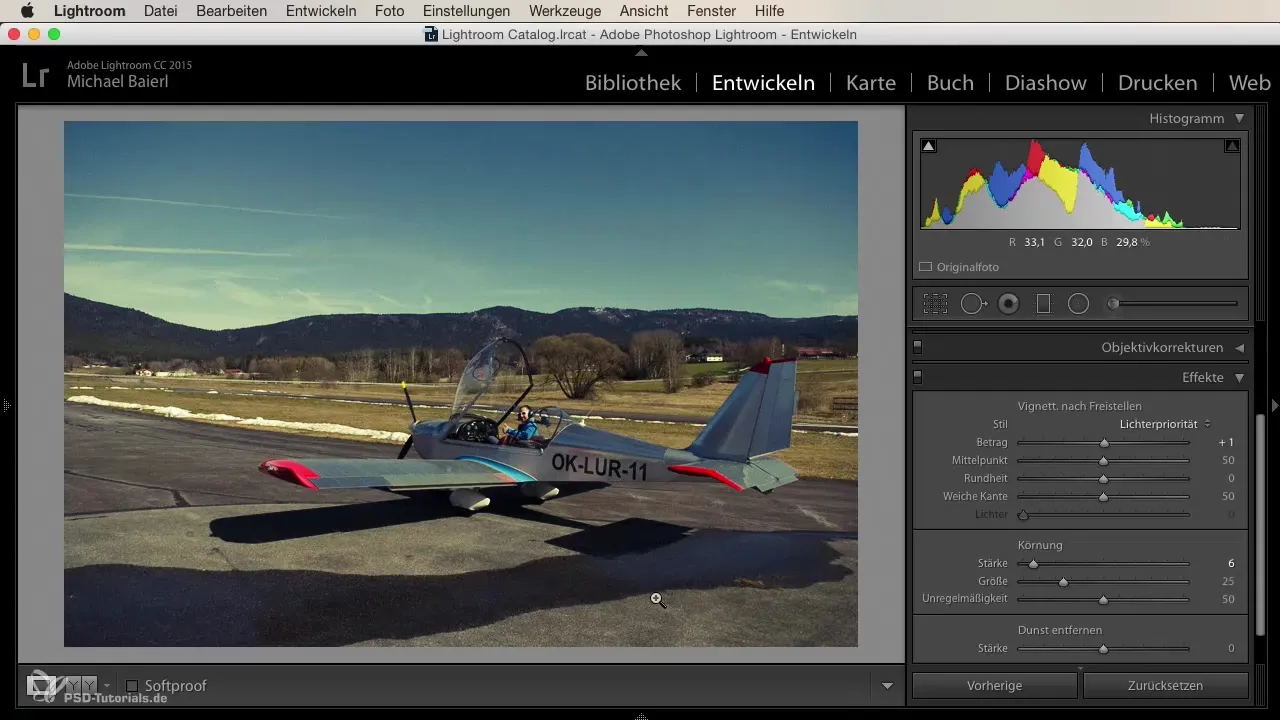
Κλείνοντας, θα πρέπει να ρίξεις μια ματιά στη ρύθμιση κάμερας. Εδώ μπορείς να προσαρμόσεις τις χρωματικές τιμές που δημιουργούνται απευθείας από την κάμερά σου. Η προσαρμογή είναι πολύ αποτελεσματική για να βελτιώσεις την επιθυμητή εμφάνιση χρώματος ήδη στον κατάλογο.
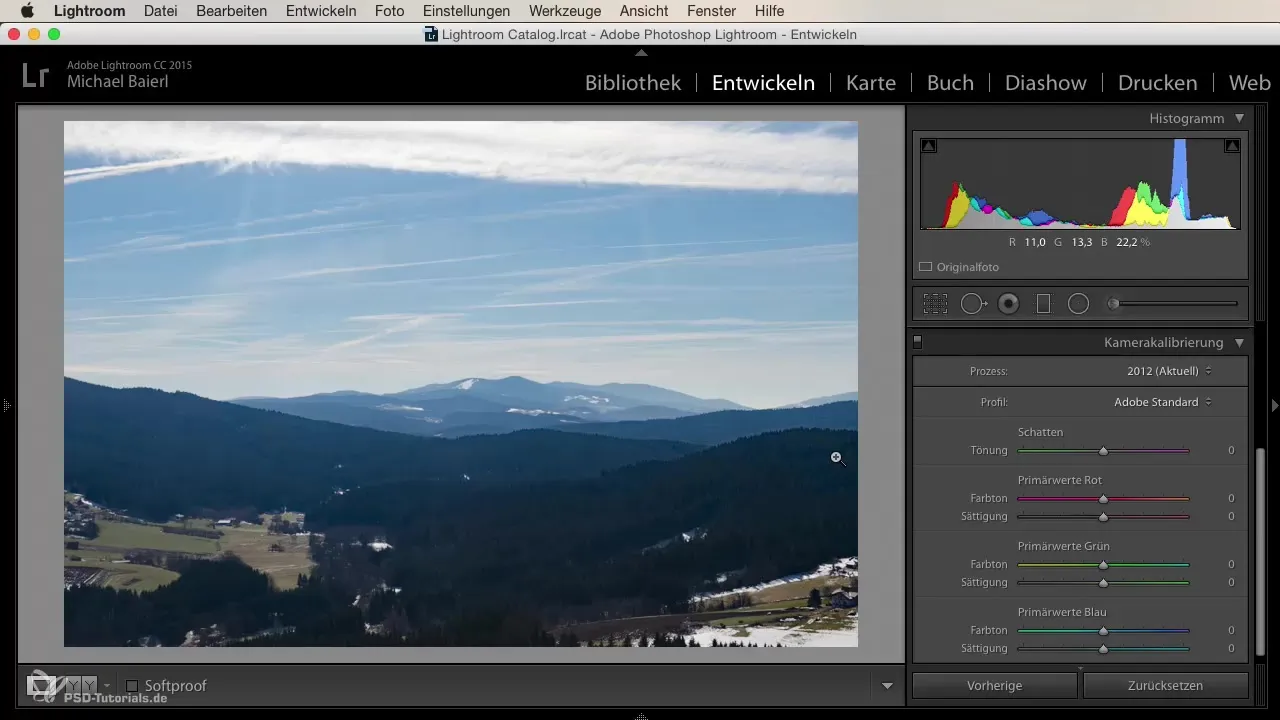
Έτσι, έχεις τώρα μια συνολική εικόνα για το πώς μπορείς να χρησιμοποιήσεις τα διάφορα στοιχεία ελέγχου στη μονάδα Επεξεργασία του Lightroom για να βελτιώσεις τις εικόνες σου.
Περίληψη
Συνοψίζοντας, μπορείς να χρησιμοποιήσεις τα διάφορα εργαλεία στη μονάδα Επεξεργασία για να βελτιώσεις τις φωτογραφίες σου όχι μόνο τεχνικά αλλά και δημιουργικά. Με την κατανόηση των ρυθμιστών και της χρήσης τους, μπορείς να επιτύχεις ποιοτικά αποτελέσματα που αποδεικνύουν τις φωτογραφικές ικανότητές σου.
Συχνές ερωτήσεις
Πώς μπορώ να περικόψω την εικόνα στο Lightroom;Θα βρεις τη λειτουργία περικοπής στην κατώτερη περιοχή της μονάδας Επεξεργασία.
Τι κάνει το ιστόγραμμα στη μονάδα Επεξεργασία;Το ιστόγραμμα δείχνει την κατανομή των φωτεινών, μεσαίων τόνων και σκιών, κάτι που σου βοηθά να αξιολογήσεις την έκθεση.
Πώς αποθηκεύει το Lightroom τις αλλαγές μου;Το Lightroom αποθηκεύει τις αλλαγές σε ένα αρχείο καταλόγου, χωρίς να αλλάζει τις πρωτότυπες εικόνες.
Πώς μπορώ να αναιρέσω ή να επαναφέρω;Με ένα διπλό κλικ σε έναν ρυθμιστή, θα μηδενίσεις όλες τις ρυθμίσεις στις προεπιλεγμένες τιμές.
Τι μου προσφέρει η διόρθωση φακού;Η διόρθωση φακού διορθώνει τις παραμορφώσεις που προκύπτουν από το φακό και βελτιώνει την ποιότητα της εικόνας.


